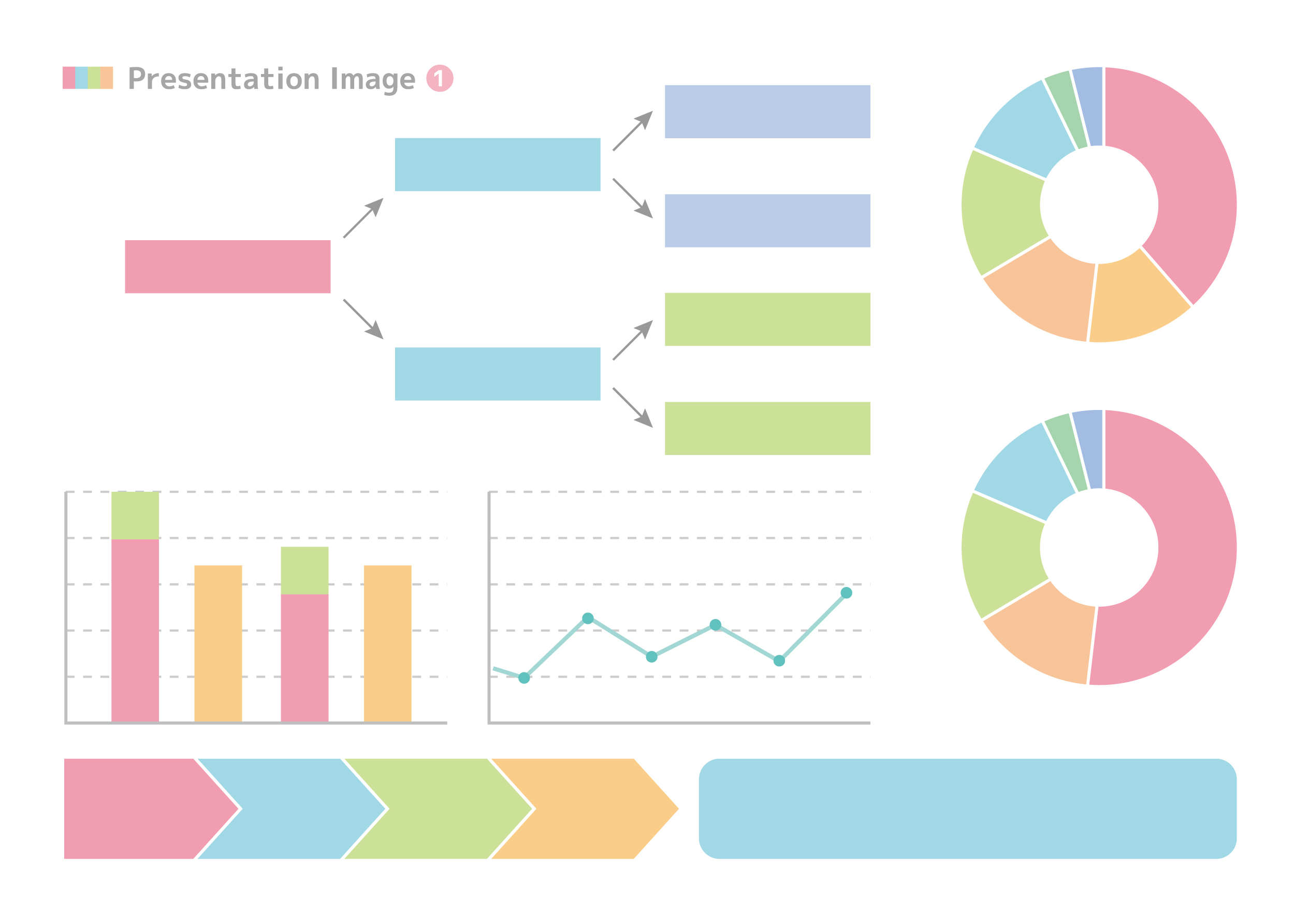【Hinemos運用】設定のバックアップ方法について
投稿日: / 更新日:
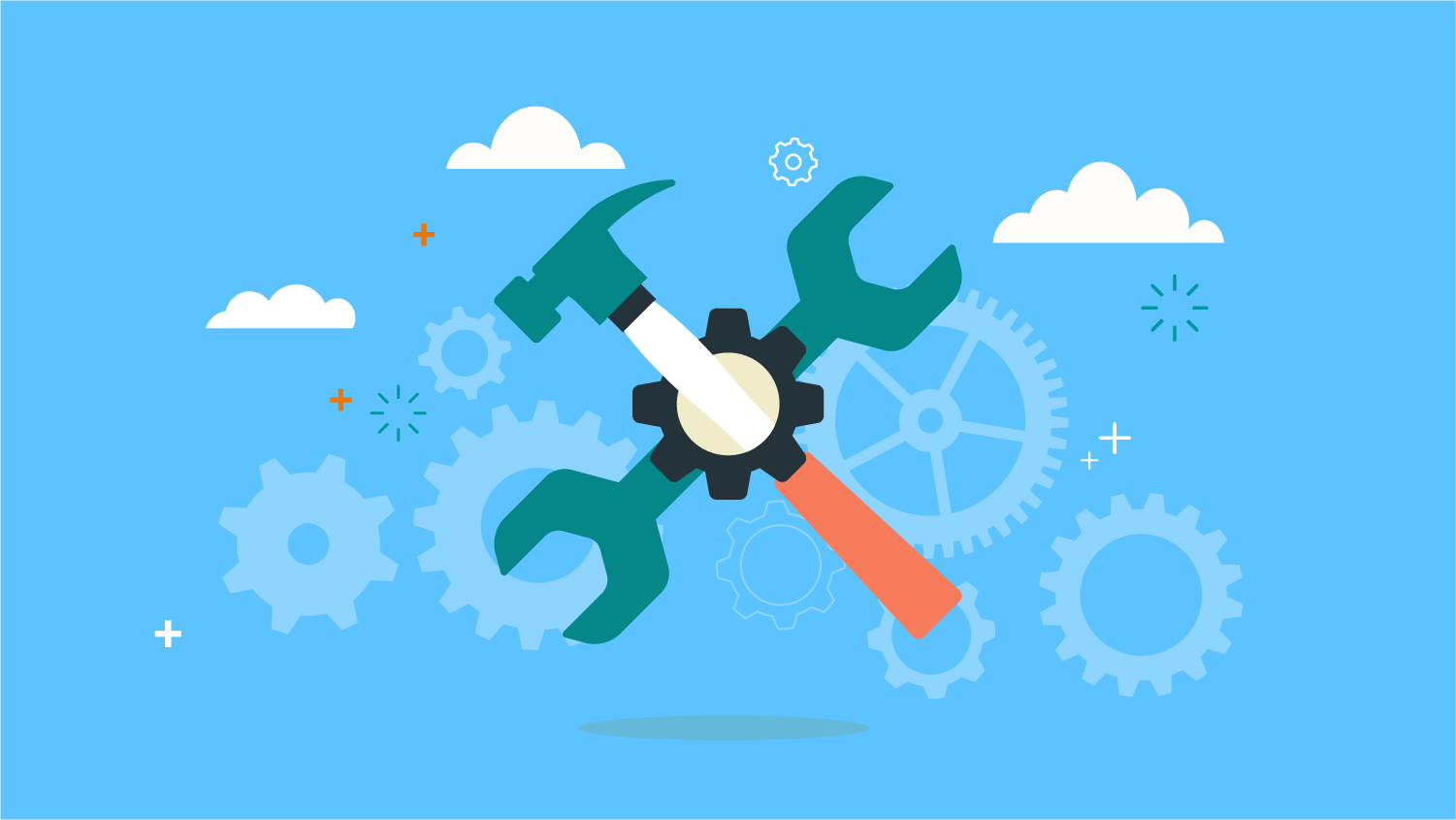
はじめに
Hinemosを運用する上で、監視やジョブ設定のバックアップを定期的に取得し、変更管理を行うことが必要かと思います。
今回は、設定のバックアップについて、3つの方法を例にまとめていきますので、
運用方法に合わせて、参考にしていただければと思います。
3つの設定バックアップ方法
今回ご紹介する設定のバックアップ方法は、以下の3つです。
- メンテナンススクリプトを利用してバックアップ
- 設定インポートエクスポート機能を利用してバックアップ
- コマンドラインツールを利用してバックアップ
詳しい説明とそれぞれの特徴を以下に記載していきます。
①メンテナンススクリプトを利用してバックアップ
メンテナンススクリプトのデータベースバックアップ用スクリプトを利用して、
データベース内で保持している情報のバックアップを取得できます。
バックアップ取得時の状態に戻したい場合は、取得したバックアップをリストアすると、
DBバックアップした時点の設定情報に置き換えられます。
メンテナンス機能について、以下の記事もぜひご覧ください。
【Hinemos】メンテナンス機能のご紹介
実行例
以下、メンテナンススクリプトでバックアップ取得を実行した例です。
(1)OSコンソールでバックアップを出力したいディレクトリに移動
|
1 |
# cd /root/hinemos |
(2)以下のメンテナンススクリプトを実行
|
1 |
# /opt/hinemos/sbin/mng/hinemos_backup.sh -s |
*-s オプションを付けることで、設定データのみのバックアップを取得します。
(3)以下の形式でダンプファイルが出力される
・hinemos_pgdump_s.YYYY-MM-DD_HHmmss
詳しいバックアップ取得方法及び、リストア方法は、基本機能マニュアルの[4.5 メンテナンス機能]をご覧ください。
特徴
・1つのコマンドでHinemos内の監視・ジョブ等、すべての設定のバックアップ・リストアが可能です。
・バックアップした設定を編集エクセルへ読み込んで確認することはできません。
・バックアップを修正して、リストアすることはできません。
②設定インポートエクスポート機能を利用してバックアップ
エンタープライズ機能のHinemos Utility 設定インポートエクスポート機能を利用することにより、
Hinemosの設定データをxml形式で出力することができます。
エクスポートしたxmlファイルは、インポート機能を利用することでマネージャに戻すことが可能です。
Hinemos Utility機能については、以下の記事もご覧ください。
実行例
(1)Hinemosクライアントで設定インポートエクスポートパースペクティブへ移動
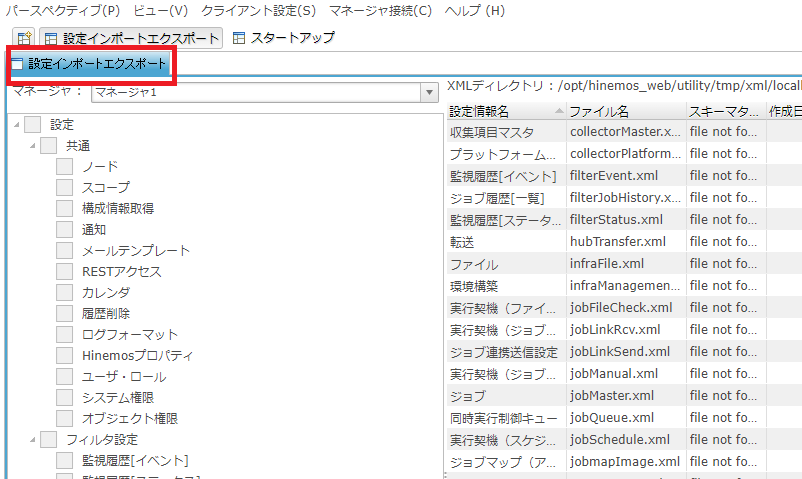
(2)エクスポートしたい情報を左側ツリーから選択し、右上のエクスポートボタンを押下
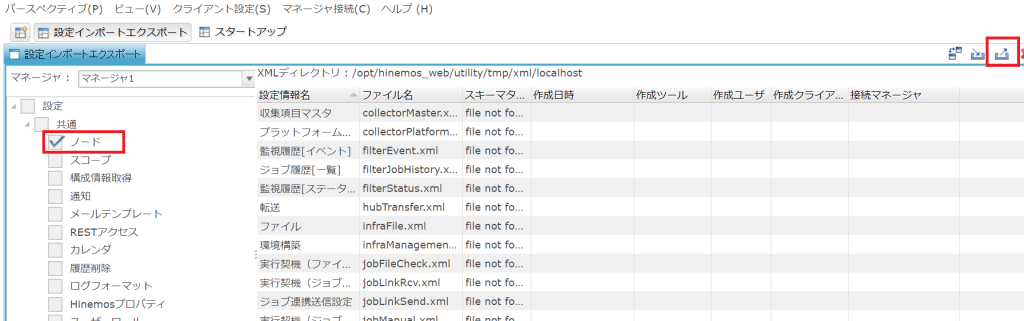
(3)ダイアログに従って進むとxmlファイルが出力される
詳しい操作方法は、Utilityユーザマニュアル[5 第5部 設定インポートエクスポート]をご覧ください。
特徴
・クライアント画面のGUI操作のみで取得できます。
・ノード情報のみなど、必要な設定データのみをエクスポートすることが可能です。
・編集エクセルへ読み込むことで、エクセル上で参照・修正が可能です。
・設定種別ごとのxmlファイルで出力されます。
③コマンドラインツールを利用してバックアップ
エンタープライズ機能のコマンドラインツールを利用することで、
CUI上で設定インポートエクスポート機能を利用することが可能です。
コマンドラインツールについては、以下の記事もご覧ください。
【Hinemos】コマンドラインツールについてご紹介
実行例
(1)取得したい情報のコマンドを実行
|
1 |
#bash Setting_exportNode -H http://127.0.0.1:8080/HinemosWeb/ -U hinemos -D /root/hinemos/node/ |
今回は、ノードの情報をエクスポートするコマンドを記載いたしました。
詳しいセットアップ・操作方法は、コマンドラインツール(インポートエクスポート)マニュアルをご覧ください。
特徴
・クライアントへのログインを行わず、CPUのみで操作が完結できます。
・ノード情報のみなど、必要なデータのみをエクスポートすることが可能です。
・編集エクセルへ読み込むことで、エクセル上での修正が可能です。
・必要な設定情報ごとに実行コマンドが異なります。
・コマンドラインツールのインストールが必要です。
■おわりに
今回は、監視やジョブの設定のバックアップ方法を3つご紹介いたしました。
運用の際の参考になれば幸いです。